Postavljanje pravila nad mapom
Odabirom opcije 'Uredi pravila' iz padajućeg izbornika koji se otvara pritiskom na gumb '' alatne trake repozitorija, otvorit će se prozor 'Uredi pravila' za upravljanje pravilima nad mapom u kojoj se trenutno nalazimo.
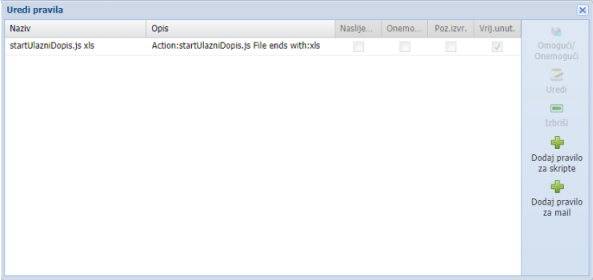
Ovaj prozor se sastoji od tablice pravila, koja se nalazi s lijeve strane, i alatne trake koja se nalazi desno od te tablice.
Tablica se sastoji od sljedećih kolona:
- 'Naziv' - Naziv skripte/pravila
- 'Opis' - Opis skripte
- 'Nasljeđene' - Da li je pravilo naslijeđeno
- 'Onemogućeno' - Da li je pravilo onemogućeno
- 'Poz.izvr.' - Da li se skripta izvršava u pozadini
- 'Vrij.unut.' - Da li se pravilo odnosi na sve mape koje se nalaze unutar odabrane mape
Alatna traka sastoji se od sljedećih gumba: 'Omogući/Onemogući', 'Uredi', 'Izbriši', 'Dodaj pravilo za skripte' i 'Dodaj pravilo za mail'.
Pritiskom na gumb 'Omogući/Onemogući' uz prethodno označeno pravilo unutar tablice, omogućuje se ili onemogućuje pokretanje pravila.
Pritiskom na gumb 'Uredi', uz prethodno označeno pravilo unutar tablice, otvorit će se prozor za izmjenu označenog pravila. Ovisno o tome da li se radi o pravilu za skripte ili pravilu za mail, otvorit će se odgovarajući prozor za uređivanje pravila. Prozori za uređivanje pravila jednaki su kao kod unosa novog pravila i opisani su u pod poglavljima 'Pravilo - skripta' i 'Pravilo - e-mail'.
Pritiskom na gumb 'Izbriši', briše se prethodno označeno pravilo na mapi. Prije brisanja, otvorit će se dijaloški okvir u kojemu možemo potvrditi brisanje pravila pritiskom na tipku 'Da' ili odbaciti pritiskom na tipku 'Ne'.
Pravilo - skripta
Pritiskom na gumb 'Dodaj pravilo za skripte' na alatnoj traci prozora za upravljanje pravilima nad mapom otvorit će se prozor 'pravilo za skripte', u kojemu se postavlja pravilo nad mapom.
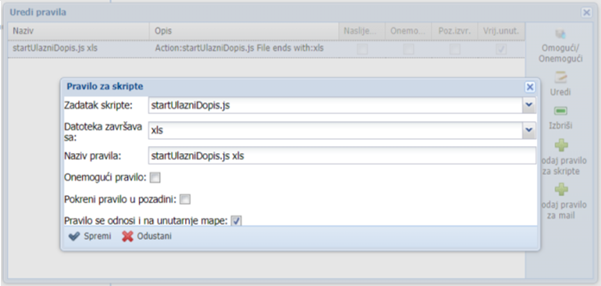
Ovaj prozor sastoji se od obrasca sa sljedećim poljima:
- 'Zadatak skripte' - Padajući izbornik u kojemu je moguće odabrati jednu od ponuđenih opcija: 'startSkyApGo.js' ili 'startUlazniDopis.js'
- 'Datoteka završava sa' - Padajući izbornik u kojemu se može odabrati ekstenzija datoteka nad kojima će se izvršiti skripta.
- 'Naziv pravila'
- 'Onemogući pravilo' - Da li je pravilo onemogućeno. Postavlja se kvačica unutar kvadratića za označavanje ako pravilo treba biti onemogućeno.
- 'Pokreni pravilo u pozadini' - Da li se skripta izvršava u pozadini. Postavlja se kvačica unutar kvadratića za označavanje ako se odabere izvršavanje u pozadini.
- 'Pravilo se odnosi i na unutarnje mape' - Da li se pravilo odnosi na sve mape koje se nalaze unutar odabrane mape. Postavlja se kvačica unutar kvadratića za označavanje ako se pravilo odnosi na sve mape koje se nalaze unutar odabrane mape.
U donjem lijevom kutu prozora nalaze se dva gumba - 'Spremi' i 'Odustani'. Pritiskom na gumb 'Spremi' postavlja se pravilo na mapi, a pritiskom na 'Odustani' zatvara prozor bez ikakvih promjena.
Pravilo - e-mail
Pritiskom na gumb 'Dodaj pravilo za mail' na alatnoj traci prozora za upravljanje pravilima nad mapom otvorit će se prozor 'Pravilo za mail', u kojemu se postavlja pravilo nad mapom vezano uz e-mailove.
.png)
Ovaj prozor sastoji se od obrasca sa sljedećim poljima:
- 'Predložak maila' - padajući izbornik u kojemu se odabire jedan od predložaka maila koji će se slati
- 'Naziv maila' - naslov koji će se prikazati kod slanja e-mailova
- 'Prima' - moguć je odabir 'Grupa' (grupe korisnika) ili 'Korisnik' (korisnika).
- 'Grupa' - Odabir grupe korisnika. Ovo polje bit će prikazano ako je pod 'Prima' odabrana stavka 'Grupa'. Pritiskom na ovo polje, otvorit će se prozor za odabir grupe korisnika. Ovaj prozor detaljno je opisan u pod poglavlju 'Prozor za odabir grupe korisnika'.
- 'Korisnik' - Odabir korisnika. Ovo polje bit će prikazano ako je pod 'Prima' odabrana stavka 'Korisnik'. Pritiskom na ovo polje otvorit će se prozor za odabir korisnika. Ovaj prozor detaljno je opisan u pod poglavlju 'Prozor za odabir korisnika'.
- 'Naziv pravila'
- 'Onemogući pravilo' - Da li je pravilo onemogućeno. Postavlja se kvačica unutar kvadratića za označavanje ako pravilo treba biti onemogućeno.
- 'Pokreni pravilo u pozadini' - Da li se skripta izvršava u pozadini. Postavlja se kvačica unutar kvadratića za označavanje ako se odabere izvršavanje u pozadini.
- 'Pravilo se odnosi i na unutarnje mape' - Pravilo se odnosi na sve mape koje se nalaze unutar odabrane mape. Postavlja se kvačica unutar kvadratića za označavanje ako se pravilo odnosi na sve mape koje se nalaze unutar odabrane mape.
U donjem lijevom kutu prozora nalaze se dva gumba - 'Spremi' i 'Odustani'. Pritiskom na gumb 'Spremi' postavlja se pravilo na mapi, a pritiskom na 'Odustani' zatvara prozor bez ikakvih promjena.